Konica Minolta DIMAGE 2300 SOFTWARE Manuel utilisateur
F
MODE D’EMPLOI DU LOGICIEL
Pour Windows
®
98
Connexion USB
Ce mode d’emploi ne renseigne pas sur le fonctionnement d’un micro-ordinateur ou sur la manière d’utiliser le système d’exploitation Windows ® .
Pour toute information concernant le micro-ordinateur lui-même et son système d’exploitation, consulter leurs modes d’emploi respectifs .
• Microsoft ® et Windows ® sont des marques déposées de Microsoft Corporation pour les États-Unis et les autres pays.
• Le nom officiel de Windows ® est “Système d’exploitation Microsoft ®
• Pentium ® est une marque déposée de Intel Corporation.
• Les autres noms de marques ou de sociétés cités sont des marques déposées, propriété de leurs sociétés respectives.
Windows ® ”.
- 1 -
TABLE DES MATIÈRES
AVANT DE COMMENCER
ENREGISTREMENT .............................................................4
TERMES UTILISÉS DANS CE MODE D’EMPLOI ..............5
SYSTÈME REQUIS .....................................................................6
INSTALLATION DU LOGICIEL ...................................................8
INSTALLATION DE MGI PHOTOSUITE SE .............................10
CONNECTION DE L’APPAREIL PHOTO AU PC......................11
LANCEMENT DU LOGICIEL
LANCEMENT DE L’APPLICATION ....................................14
LANCEMENT DU PILOTE TWAIN .....................................16
- 2 -
TABLE DES MATIÈRES
UTILISATION DU LOGICIEL
COPIE DE FICHIERS IMAGES SUR DISQUE DUR..........21
ACQUISITION D’IMAGES PAR L’APPLICATION ..............21
EFFACEMENT D’UNE IMAGE DE LA CARTE CF ............26
INFORMATIONS SUR LE FICHIER IMAGE ......................28
FERMETURE DE L’APPLICATION ....................................30
FERMETURE DU PILOTE TWAIN .....................................31
- 3 -
AVANT DE COMMENCER
ENREGISTREMENT
Merci de procéder à l’enregistrement de ce logiciel avant de commencer à l’utiliser.
Compléter le recto et le verso de la carte d’enregistrement incluse dans le kit puis détacher la partie à renvoyer et la poster.
Les utilisateurs qui procèdent à l’enregistrement de leur logiciel sont reconnus comme utilisateurs officiels et peuvent ainsi accéder au support technique et aux éventuelles mises-à-jour ainsi qu’à des informations sur les nouveaux produits.
• A noter qu’aucune notification d’enregistrement ne vous sera envoyée.
• Les informations mentionnées sur votre carte d’enregistrement sont exclusivement destinées au service consommateurs et au service développement de Minolta. Les informations communiquées restent confidentielles.
- 4 -
AVANT DE COMMENCER
TERMES UTILISÉS DANS CE MODE D’EMPLOI
• Ce mode d’emploi part du principe que votre micro-ordinateur est équipé du système d’exploitation Windows ® 98 et que tous les périphériques nécessaires sont déjà installés et fonctionnent correctement.
• Ce mode d’emploi part du principe que vous utilisez une souris à deux boutons. Les termes “clic”, et “double-clic” ou “cliquer” et “double-cliquer” indiquent l’action d’appuyer une fois ou deux fois sur le bouton gauche de la souris. Le terme “glisser” indique l’action consitant à déplacer la souris tout en maintenant le bouton gauche enfoncé.
- 5 -
SYSTÈME REQUIS
Le système requis pour le fonctionnement de ce logiciel est le suivant :
Micro-ordinateurs compatibles type IBM PC/AT
Micro-ordinateurs
Micro-ordinateurs compatibles type IBM PC/AT 1
Processeur
Système
Processeur Intel Pentium 90 MHz ou supérieur
Windows ® 98, Windows ® 98 deuxième édition 2
RAM
32 Mo minimum
Espace disque
80 Mo ou plus nécessaires
Moniteur
VGA (640 x 480) ou supérieur (16-bits)
Lecteur CD-Rom
Nécessaire pour l’installation
Interface
USB (Universal Serial Bus) 3
Divers
Pilote TWAIN compatible avec
Adobe Photoshop Ver. 4.0.1, 5.0.2, et 5.5,
Adobe Photoshop LE Ver. 5.0,
MGI PhotoSuite SE Ver. 1.0,
Paint Shop Pro 5.0, et Corel Photo Paint 8
- 6 -
SYSTEME REQUIS
1 À l’exclusion des micro-ordinateurs vendus en kits, ou des modèles assemblés unitairement à partir de sous-ensembles d’origines diverses.
2 Uniquement avec Windows ® 98/Windows ® 98 deuxième édition pré-installé.
Compatibilité non garantie avec Windows ® 98 résultant d’une mise-à-jour de
Windows ® 95.
3 Avec port USB (Universal Serial Bus) garanti conforme par le fabricant du micro ordinateur.
- 7 -
INSTALLATION DU LOGICIEL
Intaller le logiciel Dimâge 2300 sur votre micro-ordinateur en suivant la procédure décrite ci-après :
Les explications suivantes considèrent que le disque dur est désigné par C et le lecteur de CD-Rom par D.
Mettre le PC en service pour démarrer Windows ® 98.
Placer le CD-Rom Dimâge 2300 dans le lecteur de CD-Rom.
• La fenêtre de choix de la langue s’ouvre.
Selectionner la langue souhaitée et cliquer sur ‘OK’.
• Le programme d’installation du logiciel Dimage 2300 apparaît.
• Si le programme d’installation n’apparaît pas automatiquement, cliquer sur le bouton Démarrer puis sur Exécuter. Entrer D:\Setup.exe dans la boîte de dialogue puis cliquer sur OK.
- 8 -
Cliquer sur ‘Suivant >’.
• La fenêtre de sélection des éléments apparaît.
INSTALLATION DU LOGICIEL
Vérifier que la case souhaitée est bien cochée puis cliquer sur ‘Suivant >’.
• L’installation commence. Une fois les fichiers copiés, la mise en place de l’application s’effectue automatiquement.
• Une fois l’application installée, la fenêtre suivante apparaît.
Retirer le CD-Rom du lecteur puis cliquer sur ‘Terminer’.
• L’installation se termine et Windows est relancé.
- 9 -
INSTALLATION DE MGI PHOTOSUITE SE
Suivre la procédure ci-après pour installer MGI PhotoSuite SE.
Mettre le PC en service pour démarrer Windows ® 98.
Placer le CD-Rom PhotoSuite SE dans le lecteur de CD-
Rom.
• La fenêtre suivante apparaît au bout de quelques instants.
Sélectionner la langue souhaitée et cliquer sur ‘OK’.
• Le programme d’installation du logiciel MGI PhotoSuite SE apparaît.
Cliquer sur ‘Suivant >’, puis suivre les instructions affichées à l’écran.
- 10 -
CONNEXION DE L’APPAREIL PHOTO AU PC
Connexion du Dimâge 2300 à votre micro-ordinateur.
Mettre le PC en service pour démarrer Windows ® 98.
Placer la molette de sélection de l’appareil sur la position PC.
Placer le curseur de protéction de l’objectif en position .
Appuyer pendant environ 1 seconde sur la touche ENTER.
• L’appareil se met en service et l’indication
“
PC MODE
” s’affiche dans le coin supérieur gauche du moniteur ACL de l’appareil.
PC MODE
- 11 -
CONNEXION DE L’APPAREIL AU PC - SUITE
Raccorder l’extrémité la plus large du câble USB au connecteur USB/Série du Dimâge 2300.
Raccorder l’autre extrémité du câble au port USB du PC.
Une fois le Dimâge 2300 relié au PC,
Windows® reconnaît le Dimâge 2300 comme un nouveau périphérique (une nouvelle fenêtre correspondante apparaît) et ouvre automatiquement les fichiers nécessaires.
- 12 -
LANCEMENT DU LOGICIEL
- 13 -
LANCEMENT DU LOGICIEL
Les explications suivantes considèrent que que le Dimâge 2300 a été préalablement relié au micro-ordinateur (voir pages 11 à 12).
LANCEMENT DU LOGICIEL D’ACQUISITION
Dimage 2300 Minolta Dimage 2300 Utility.
• La fenêtre principale Dimage 2300 présentée ci-contre, apparaît.
- 14 -
LANCEMENT DU LOGICIEL
Si la carte CF contient des images TIFF (images réalisées en mode SUPER
FIN) ou une grande quantité d’images, le lancement du logiciel peut être assez long.
Par exemple, si 300 fichiers images réalisés en mode ECONOMIQUE sont enregistrés sur la carte CF, le lancement du logiciel dure environ 5 minutes.
- 15 -
LANCEMENT DU LOGICIEL
LANCEMENT DU PILOTE TWAIN
Cet exemple décrit l’utilisation de MGI PhotoSuite SE comme application hôte pour l’acquisition en mode TWAIN. La procédure peut varier pour d’autres applications.
Consulter le mode d’emploi de votre logiciel de traitement d’images.
Pour lancer MGI PhotoSuite SE, sélectionner Démarrer
Programmes MGI PhotoSuite SE MGI
PhotoSuite SE.
• La fenêtre des opérations proposées par MGI PhotoSuite SE apparaît.
- 16 -
LANCEMENT DU LOGICIEL
Cliquer sur ‘Acquérir des photos’ dans la fenêtre ‘Guide d‘activités ’.
• La fenêtre d’acquisition d’images apparaît.
Dans la fenêtre d’opérations, cliquer sur ‘Appareil photo numérique’.
• Au bout de quelques instants, la fenêtre principale Dimage 2300 s’ouvre à l’intérieur de la fenêtre de MGI PhotoSuite SE.
- 17 -
LANCEMENT DU LOGICIEL SUITE
• La fenêtre principale Dimage 2300 s’ouvre à l’intérieur de la fenêtre de MGI
PhotoSuite SE.
- 18 -
LANCEMENT DU LOGICIEL SUITE
Si le micro-ordinateur est dans l’impossibilité de trouver la liaison avec le Dimâge
2300, le message d’erreur suivant s’affiche.
Dans ce cas, effectuer les vérifications suivantes :
Cliquer sur ‘OK’ pour fermer la fenêtre du message d’erreur.
Vérifier les points suivants :
• Le Dimâge 2300 est-il sous tension ?
• Le câble USB est-il bien raccordé ?
• Les connecteurs du câble sont-ils bien engagés ?
• Vérifier que le câble USB n’est pas endommagé ou sectionné.
• La molette de sélection du Dimâge 2300 est-elle bien sur la position PC ?
Une fois toutes ces vérifications effectuées, essayer à nouveau de relier le Dimâge 2300 en suivant la procédure indiquée pages 11 à 12.
- 19 -
UTILISATION DU LOGICIEL
- 20 -
UTILISATION DU LOGICIEL
COPIE DE FICHIERS IMAGES SUR LE DISQUE DUR
ACQUISITION D’IMAGES POUR L’APPLICATION
Avec le logiciel Dimâge 2300
Il est possible copier tout ou partie des images enregistrées sur la carte Compact
Flash vers le disque dur du PC ou vers un périphérique de stockage.
Avec le pilote TWAIN
Il est possible d’acquérir tout ou partie des images pour l’application de traitement d’images.
Cliquer sur les images à copier ou à importer.
• Les images sélectionnées apparaissent en surbrillance.
• Pour sélecionner deux images ou plus, appuyer sur la touche Ctrl (Control) et la maintenir enfoncée tout en cliquant sur les images souhaitées.
• Pour sélectionner toutes les images, cliquer sur ‘Tout Sélectionner’.
<Logiciel Dimage 2300>
<Pilote TWAIN>
- 21 -
UTILISATION DU LOGICIEL SUITE
Avec le logiciel Dimâge 2300 :
Cliquer sur ‘Acquisition’.
• La boîte de dialogue de sélection de dossier apparaît.
- 22 -
UTILISATION DU LOGICIEL SUITE
Sélectionner le dossier dans lequel les fichiers images doivent être copiés et cliquer sur ‘OK’.
• La copie des fichiers images sélectionnés commence. Une fois terminée, la fenêtre principale du logiciel Dimage 2300 apparaît.
- 23 -
UTILISATION DU LOGICIEL SUITE
Avec le pilote TWAIN :
Cliquer sur ‘Acquisition’.
• L’acquisition commence. Une barre de progression indique l’état d’avancement.
• Les images acquises sont importées dans l’application hôte du pilote TWAIN (ici en l’occurrence, dans MGI PhotoSuite SE) et s’affichent à l’écran.
- 24 -
• Il est possible d’effectuer différentes opérations sur les images grâce à MGI
PhotoSuite SE. Consulter le mode d’emploi de MGI PotoSuite SE pour plus de details.
• Ce mode d’emploi est disponible sous la forme d’un fichier PDF dans le dossier
D:\Docs du CD-Rom MGI PhotoSuite SE (dans le cas où votre lecteur de CD-
ROM est bien désigné par D).
- 25 -
UTILISATION DU LOGICIEL SUITE
POUR EFFACER DES IMAGES DE LA CARTE CF
Tout ou partie des images enregistrées sur la carte peuvent être effacées.
Cliquer sur les images a effacer.
• Les images sélectionnées apparaissent en surbrillance.
• Pour sélectionner deux images ou plus, appuyer sur la touche Ctrl (Control) et la maintenir enfoncée tout en cliquant sur les images souhaitées.
• Pour effacer toutes les images, cliquer sur ‘Tout Sélectionner’.
<Logiciel Dimage 2300>
<Pilote TWAIN>
- 26 -
Cliquer sur ‘Supprimer Photo’.
• Un message de confirmation s’affiche.
<Logiciel Dimage 2300>
UTILISATION DU LOGICIEL SUITE
<Pilote TWAIN>
Cliquer sur ‘Oui’ pour effacer les images. Cliquer sur ‘Non’ pour annuler l’opération.
- 27 -
UTILISATION DU LOGICIEL SUITE
ACCÈS AUX PROPRIÉTÉS DU FICHIER IMAGE
Pour consulter les propriétés du fichier image telles que la date d’acquisition et la taille d’image, suivre la procédure ci-après.
Cliquer sur l’image à consulter.
• L’image sélectionnée apparaît en surbrillance.
Cliquer sur ‘Information’.
• Les propriétés du fichier image s’affichent.
<Logiciel Dimage 2300>
<Pilote TWAIN>
- 28 -
- 29 -
UTILISATION DU LOGICIEL SUITE
UTILISATION DU LOGICIEL SUITE
FERMETUIRE DU LOGICIEL
Cliquer sur ‘Fermer’ dans la fenêtre principale Dimage
2300.
• L’application se ferme.
<Logiciel Dimage 2300>
- 30 -
UTILISATION DU LOGICIEL SUITE
Fermeture du pilote TWAIN
Dans la fenêtre principale Dimage 2300, cliquer sur
‘Fermer’.
• Le pilote TWAIN se ferme et l’affichage revient à l’application hôte (ici, MGI
PhotoSuite SE).
<Pilote TWAIN>
- 31 -
A
B
CAN
CH
D
DK
E
F
FIN
Minolta Austria Ges.m.b.H
Amalienstr. 59-61, A-1131 Wien, Österreich
Tel: 01 87868 176
Fax: 01 87868 153 http://www.minoltaeurope.com
Minolta Belgium Branch
Prins Boudewijnlaan 1
B-2550 Kontich, België
Tel: 03 451 07 00
Fax: 03 458 50 48 http://www.minolta.be en http://www.minolta.nl
Minolta Canada Inc., Head Office
369 Britannia Road East,
Mississauga, Ontario L4Z 2H5, Canada
Tel. 0905 890 66 00
Fax 0905 890 71 99 http://www.minolta.com
Minolta (Schweiz) AG
Riedstr. 6, CH-8953 Dietikon, Schweiz
Tel: 157 57 11 (sFr 2.15/min)
Fax: 01 741 33 12 http://www.minolta.ch
Minolta GmbH
Kurt-Fischer-Str. 50, D-22923 Ahrensburg,
Deutschland
Tel: 0221 93 76 71 50
Fax: 0221 93 76 71 77 http://www.minolta.de
Paul Westheimer A/S
Erhvervsvej 30, DK-2610 Rødovre, Danmark
Tel: 44 85 34 00
Fax: 44 85 34 01 http://www.minoltaeurope.com
Videosonic S.A.
c/ Valportillo II, 8, Pol. Ind. de Alcobendas,
E-28108 Alcobendas/Madrid, Spain
Tel: 91 4840077
Fax: 91 4840079 http://www.minoltaeurope.com
Minolta France S. A.
365, Route de Saint-Germain,
F-78420 Carrières-Sur-Seine, France
Tel: 0130 86 62 37
Fax: 0130 86 62 82 http://www.minolta.fr
Minolta Finland Branch
Niittykatu 6, PL 37 SF-02201 Espoo, Finland
Tel: 435 565 0
Fax: 435 565 56 http://www.minolta.fi
I
GB
IRL
N
NL
P
S
Sin
Minolta (UK) LTD. Photographic Division
Precedent Drive,
Rooksley, Milton Keynes, MK13 8HF,
England
Tel: 01 908 208 349
Fax: 01 908 208 334 http://www.minoltaeurope.com
Photopak Sales
241 Western Industrial Estate, Naas Road,
Dublin 12, Ireland
Tel: 01 45 66 400
Fax: 01 45 00 452 http://www.minoltaeurope.com
Rossi & C. S.p.A.
Via Ticino 40,
I – 50019 Osmannoro Sesto Fiorentino (Fi),
Italy
Tel.: 055 323141
Fax: 055 32314252 http://www.minoltafoto.it
Scandiafilm AS
Enebakkveien 304, N-1188 Oslo 11, Norge
Tel: 022 28 00 00
Fax: 022 28 17 42 http://www.minoltaeurope.com
Minolta Camera Benelux B.V.
Zonnebaan 39, Postbus 6000
3600 HA Maarssen, Nederland
Tel: 030 247 08 09
Fax: 030 247 08 88 http://www.minolta.nl
Minolta Portugal Lda
Av. do Brasil 33-a, P-1700 Lisboa, Portugal
Tel: 01793 00 16
Fax: 01 793 10 64 http://www.minoltaeurope.com
Minolta Svenska AB
P. O. Box 9058, Albygatan 114, S-17109
Solna, Sverige
Tel: 08 627 76 50
Fax: 08 627 76 21 http://www.minoltaeurope.com
Minolta Singapore (Pte) Limited
10 Teban Gardens Crescent, Singapore
2260
Tel: 56 35 533
Fax: 56 10 217 http://www.minolta.com
9222-2769-17 P-A002
© 2000 Minolta Co., Ltd. under the Berne Convention and Universal Copyright Convention
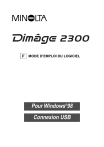
Lien public mis à jour
Le lien public vers votre chat a été mis à jour.